iPod 비밀번호를 잊어버린 경우 iPod 잠금을 해제하는 방법
"오래된 iPod Touch를 사용하는데 잠금 화면 비밀번호를 잊어버렸습니다. iPod 비밀번호를 어떻게 복구할 수 있을까요?" iPod은 여전히 음악을 감상하는 인기 있는 수단입니다. 화면 잠금 비밀번호를 잊어버리면 음악 라이브러리와 다른 파일에 접근할 수 없게 됩니다. 다행히 기기에 다시 접근할 수 있습니다. 이 글에서는 다음과 같은 검증된 방법을 설명합니다. 잊어버린 iPod 비밀번호 재설정 빨리.
페이지 내용:
1부: 비밀번호를 잊어버린 경우 iPod 잠금 해제
비밀번호를 잊어버린 후 iPod 잠금을 해제하는 가장 쉬운 방법은 다음과 같습니다. Apeaksoft iOS 잠금 해제모든 iPod Touch에서 화면 잠금을 해제하고 아무런 방해 없이 기기에 접근할 수 있습니다. 더 중요한 것은 작업 흐름을 간소화한다는 것입니다. 따라서 일반 사용자에게도 좋은 선택입니다.
잃어버린 iPod 비밀번호를 해제하는 가장 쉬운 방법
- 몇 번의 클릭만으로 iPod의 화면 잠금을 해제하세요.
- 화면에 지침을 제공합니다.
- PIN을 포함한 모든 비밀번호에 사용 가능합니다.
- Support iPod Touch 7/6/5/4/3/2/1.

비밀번호를 잊어버린 후 iPod 잠금을 해제하는 방법
1 단계 iPod에 연결하세요
Apple iPod 비밀번호를 잊어버리셨다면 최고의 iPod 잠금 해제 소프트웨어를 PC에 설치하세요. Mac용 버전도 있습니다. 소프트웨어를 실행하고 다음을 선택하세요. 비밀번호 지우기 모드를 실행합니다. 다음으로, Lightning 케이블을 사용하여 iPod을 PC에 연결합니다. 소프트웨어가 기기를 즉시 감지합니다.

2 단계 기기 정보 확인
클릭 스타트 버튼을 클릭하여 기기 정보를 불러옵니다. 정보를 확인하고 잘못된 항목이 있으면 수정하세요. 그런 다음 스타트 필요한 펌웨어를 다운로드하려면 버튼을 클릭하세요.

3 단계 iPod 잠금 해제
펌웨어 다운로드가 완료될 때까지 기다리세요. 자물쇠를 열다 iPod 비밀번호 삭제를 시작하려면 버튼을 클릭하세요. 메시지가 표시되면 다음을 입력하세요. 0000 작업을 확인하려면 다음을 수행할 수도 있습니다. MDM 제거 그것에.

참고 : iPod 비밀번호를 제거하면 모든 데이터가 삭제됩니다. 삭제하기 전에 백업을 해 두는 것이 좋습니다. 백업이 완료되면 iPod에 백업을 복원할 수 있습니다.
2부: iCloud에서 잊어버린 iPod 비밀번호 재설정
iPod Touch 비밀번호를 잊어버린 경우 iCloud에서 원격으로 재설정할 수도 있습니다. 단, 기기를 잠그기 전에 기기에 '나의 iPod 찾기'를 설정해야 합니다. 웹 브라우저도 필요합니다.
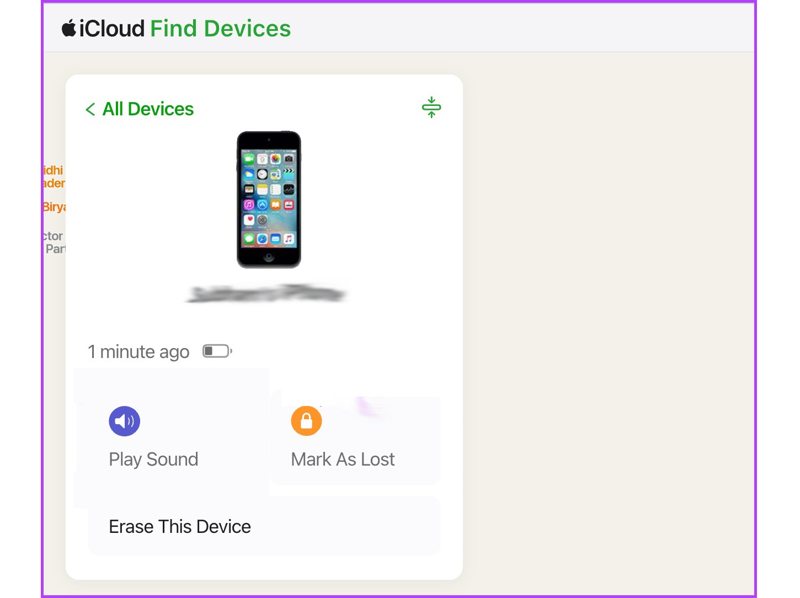
1 단계 브라우저에서 www.icloud.com/find를 방문하여 Apple ID와 비밀번호로 iCloud에 로그인하세요. 또는 www.icloud.com으로 이동하여 계정에 로그인하고 다음을 선택하세요. 내 찾기.
2 단계 아래로 당겨 모든 장치 화면 상단의 메뉴를 클릭하고 목록에서 iPod Touch를 선택하세요. '나의 찾기'가 지도에서 기기의 위치를 추적합니다.
3 단계 클릭 이 장치 지우기 버튼, 히트 계속, 메시지가 표시되면 Apple ID 비밀번호를 입력하세요.
4 단계 마지막으로,을 클릭하십시오 삭제 작업을 확인하려면 클릭하세요. 완료되면 iPod Touch가 재시작되고 Hello 화면으로 부팅됩니다. 새 기기로 설정하거나 백업을 복원할 수 있습니다.
참고 : iPod에 2단계 인증을 설정한 경우 iCloud에 로그인할 때 화면에 나타나는 확인 코드를 입력하세요.
3부: iTunes를 사용하여 잊어버린 iPod 비밀번호 재설정
기기에서 내 iPod 찾기가 꺼져 있는 경우에도 복원을 통해 잊어버린 iPod 비밀번호를 수정할 수 있습니다. iTunes에서 가능합니다. 공장 초기화 기기를 삭제하고 잠금 화면 비밀번호를 포함한 모든 데이터를 제거하세요.
1 단계 USB 케이블을 사용하여 iPod를 컴퓨터에 연결합니다.
2 단계 Windows에서 최신 버전의 iTunes를 엽니다. macOS Mojave 이하 버전에서는 iTunes를 계속 사용할 수 있습니다. macOS Catalina 이상 버전에서는 Finder를 엽니다.
3 단계 클릭 연락처 iPod가 인식되면 iTunes의 버튼을 눌러 다음으로 이동하세요. 제품 개요 탭을 클릭하고 iPod 복원 버튼을 클릭합니다. Finder에서 왼쪽 사이드바에서 iPod 이름을 클릭하고 일반 그리고 클릭 iPod 복원.
4 단계 화면의 안내에 따라 iPod을 복원하세요. iTunes 또는 Finder에서 기기를 인식하지 못하면 다음 단계로 넘어가세요.
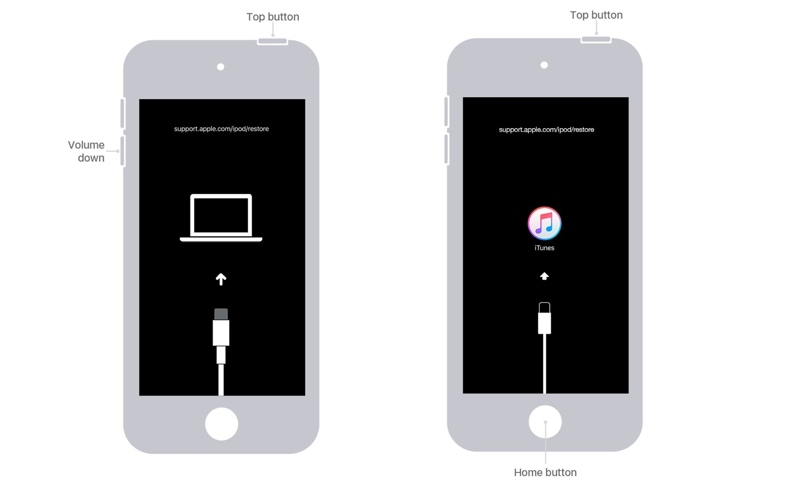
5 단계 iPod를 복구 모드로 전환하세요. iPod Touch 7세대의 경우 아래 볼륨 + 측면 복구 모드 화면이 나타날 때까지 동시에 버튼을 누르세요. iPod Touch 6세대 또는 이전 모델의 경우, 홈 + 수면 / 깨우기 복구 모드 화면이 나타날 때까지 버튼을 함께 누릅니다.
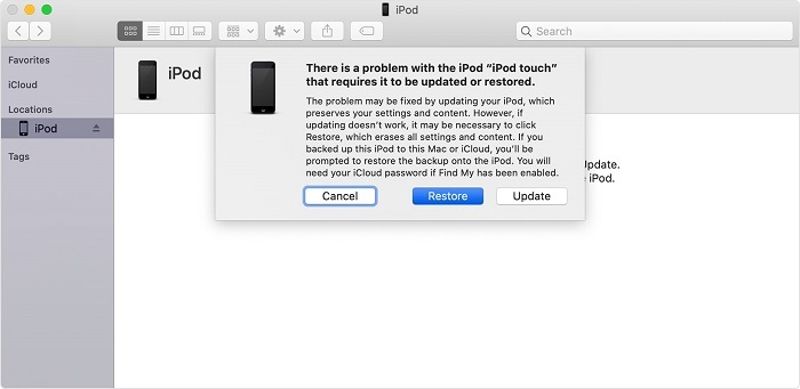
6 단계 iTunes 또는 Finder가 복구 모드에서 iPod을 감지하면 대화 상자가 나타납니다. 복원 대화상자에서 버튼을 클릭하고 기기를 복원하세요.
4부: 다른 Apple 기기를 사용하여 iPod 비밀번호 재설정
나의 찾기 앱은 나의 iPod 찾기를 활성화한 경우 잊어버린 iPod 암호를 재설정하는 또 다른 방법을 제공합니다. 이 방법을 사용하려면 최신 버전의 나의 찾기 앱과 연결된 Apple ID 및 암호가 설치된 Apple 기기가 필요합니다.
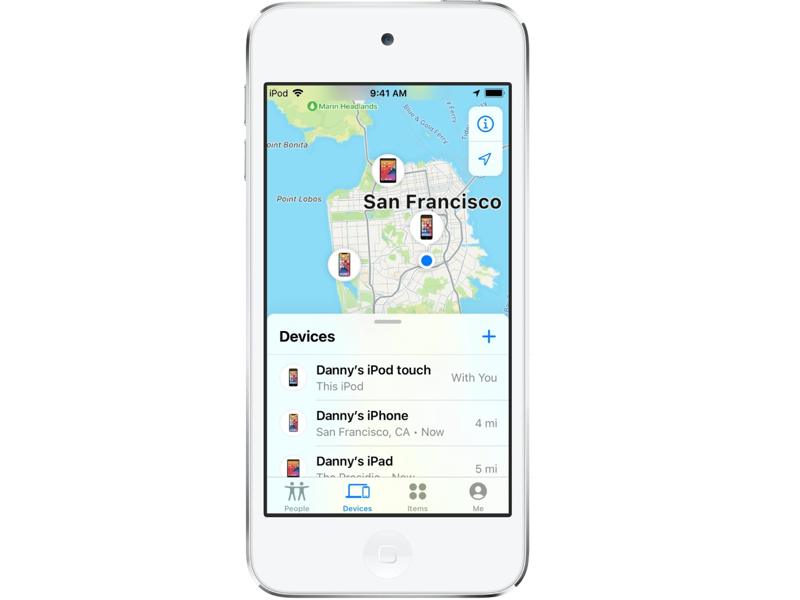
1 단계 빌린 iPhone이나 Mac 컴퓨터에서 내 찾기 앱을 엽니다.
2 단계 로 이동 디바이스 탭을 클릭하고 목록에서 iPod을 선택하세요. 찾을 수 없으면 + 버튼 옆에있는 디바이스 탭에서 에어태그 추가 or 다른 항목 추가를 클릭하고 주변에서 iPod를 검색하세요. 그런 다음 Apple ID와 비밀번호를 입력하세요.
3 단계 도구 모음을 탭하고 위로 살짝 밀어 도구 상자 전체를 확장합니다. 선택하세요 이 장치 지우기.
4 단계 탭 계속 버튼을 누르고 삭제 버튼을 클릭합니다. 메시지가 표시되면 Apple ID 비밀번호를 다시 입력하고 삭제 버튼을 다시 누릅니다.
참고 : iPod Touch가 현재 온라인 상태이면 삭제 과정이 즉시 시작됩니다. 기기가 오프라인 상태이면 다음에 iPod이 인터넷에 연결될 때 삭제 과정이 시작됩니다.
결론
이 기사에서는 4가지 방법을 설명했습니다. 잊어버린 iPod 비밀번호 재설정iCloud와 나의 찾기 앱을 사용하면 iPod 잠금 화면 비밀번호와 모든 데이터를 삭제할 수 있습니다. iTunes/Finder를 사용하면 기기를 공장 초기화 상태로 복원할 수 있습니다. Apeaksoft iOS Unlocker는 초보자에게 가장 좋은 선택입니다. 이 주제에 대해 다른 질문이 있으시면 이 게시물 아래에 적어 주시면 신속하게 답변해 드리겠습니다.
관련 기사
암호나 Face ID 없이 iPhone을 잠금 해제할 수 있습니까? iPhone 잠금 화면 암호를 잊어버렸을 때 어떻게 해야 합니까? 암호 없이 iPhone을 잠금 해제하는 8가지 방법을 알아보세요.
iPhone 또는 iPad에서 iCloud 활성화 잠금을 제거하고 싶으십니까? 이 가이드에서는 검증된 세 가지 방법을 자세히 설명합니다.
이 튜토리얼을 읽고 iPhone을 공장에서 잠금 해제하여 휴대 전화 공급자를 변경하고 Amazon에서 재판매하고 해외 여행 중에 비용을 절약하는 3가지 방법을 얻으십시오.
화면이 깨진 iPhone의 잠금을 해제하는 방법을 찾아보신 적이 있나요? 이 게시물에서는 이를 달성하는 쉽고 효과적인 5가지 방법을 공유합니다!

